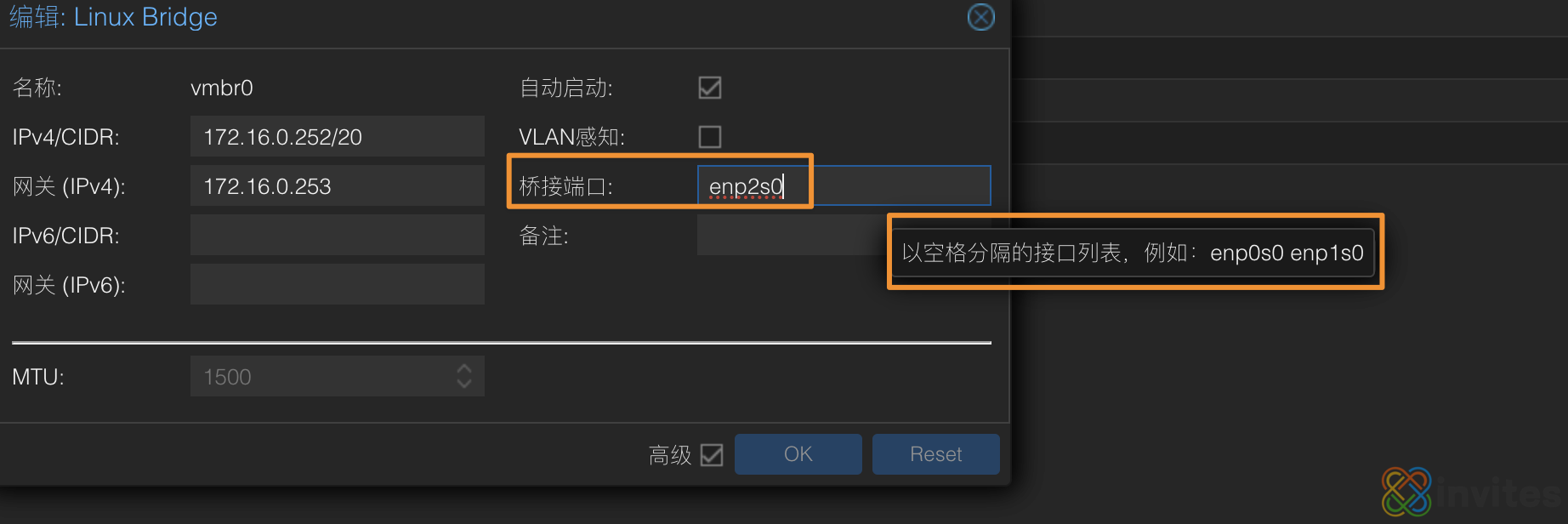准备镜像
去 官方下载页 下载,可以使用 Ventoy 引导(此工具可直接引导多个ISO)
引导安装
引导及一些初始配置,简单说一下
选 Install Proxmox VE (Graphical) 进行图形化安装
国家、时区选 China 和 Asia/Shanghai
键盘布局默认即可(按你的键盘来)
重点说一下网络配置(以下IP地址均以我的环境为例)
Hostname (FQDN):这里要定义一个类似于二级域名的东西,如
pve01.example.com,那么你的PVE系统主机名就是pve01(如果打算多机器部署集群,这里一定不能相同)IP Address (CIDR):PVE主机的IP地址的CIDR表示法,以我的环境为例,172.16.0.252/20 (我的子网掩码是 255.255.240.0),可以使用 这个IP计算器 来转换
Gateway:主路由的内网地址,172.16.0.253
DNS Server:填自己内部的DNS服务地址(如果当地劫持严重可以自己搭建DNS服务),如果没有可以先写主路由的或者公共DNS,我这里是 172.16.0.253
剩下的基本就是一路Next了
替换国内镜像源加速,更新PVE到最新版本
PVE 更换国内源
# 关闭企业订阅源
sed -i.bak "s/^deb *https\:\/\/enterprise\.proxmox\.com.*pve-enterprise$/# &/g" /etc/apt/sources.list.d/pve-enterprise.list
# 创建 PVE 免费源
source /etc/os-release
cat > /etc/apt/sources.list.d/pve-no-subscription.list <<EOF
# PVE pve-no-subscription repository provided by proxmox.com,
# NOT recommended for production use
# deb http://download.proxmox.com/debian/pve ${VERSION_CODENAME} pve-no-subscription
deb https://mirrors.ustc.edu.cn/proxmox/debian/pve ${VERSION_CODENAME} pve-no-subscription
EOF
mv /etc/apt/trusted.gpg.d/proxmox-release-${VERSION_CODENAME}.gpg /etc/apt/trusted.gpg.d/proxmox-release-${VERSION_CODENAME}.gpg.bak
wget https://mirrors.ustc.edu.cn/proxmox/debian/proxmox-release-${VERSION_CODENAME}.gpg -O /etc/apt/trusted.gpg.d/proxmox-release-${VERSION_CODENAME}.gpg
# 更换软件源
mv /etc/apt/sources.list /etc/apt/sources.list.bak
cat >/etc/apt/sources.list<<EOF
# deb http://ftp.debian.org/debian bookworm main contrib
deb https://mirrors.ustc.edu.cn/debian/ bookworm main contrib non-free non-free-firmware
deb-src https://mirrors.ustc.edu.cn/debian/ bookworm main contrib non-free non-free-firmware
# deb http://ftp.debian.org/debian bookworm-updates main contrib
deb https://mirrors.ustc.edu.cn/debian/ bookworm-updates main contrib non-free non-free-firmware
deb-src https://mirrors.ustc.edu.cn/debian/ bookworm-updates main contrib non-free non-free-firmware
deb https://mirrors.ustc.edu.cn/debian/ bookworm-backports main contrib non-free non-free-firmware
deb-src https://mirrors.ustc.edu.cn/debian/ bookworm-backports main contrib non-free non-free-firmware
# security updates
# deb http://security.debian.org bookworm-security main contrib
deb https://security.debian.org/debian-security bookworm-security main contrib non-free non-free-firmware
deb-src https://security.debian.org/debian-security bookworm-security main contrib non-free non-free-firmware
# deb https://mirrors.ustc.edu.cn/debian-security bookworm-security main contrib non-free non-free-firmware
# deb-src https://mirrors.ustc.edu.cn/debian-security bookworm-security main contrib non-free non-free-firmware
EOF
# ceph 源
cat >/etc/apt/sources.list.d/ceph.list<<EOF
# deb http://download.proxmox.com/debian/ceph-quincy bookworm no-subscription
# deb https://mirrors.ustc.edu.cn/proxmox/debian/ceph-quincy bookworm main
deb https://mirrors.ustc.edu.cn/proxmox/debian/ceph-quincy bookworm no-subscription
EOF
sed -i.bak "s#http://download.proxmox.com#https://mirrors.ustc.edu.cn/proxmox#g" /usr/share/perl5/PVE/CLI/pveceph.pm
# 重启服务
systemctl restart pvedaemon.serviceCT模板换源
sed -i.bak -e 's#http://download.proxmox.com#https://mirrors.tuna.tsinghua.edu.cn/proxmox#g' -e 's#host => "download.proxmox.com"#host => "mirrors.tuna.tsinghua.edu.cn"#g' /usr/share/perl5/PVE/APLInfo.pm
# 重启服务
systemctl restart pvedaemon.service更新系统
# 清理软件包
apt clean && apt autoclean && apt autoremove
# 同步软件源
apt update
# 更新系统
apt dist-upgrade -y重新生成 Locales 解决中文乱码
执行 dpkg-reconfigure locales 命令,在 Locales to be generated 项,推荐选择 All locales,生成时间略长,但可以应对各种语言(也可按需选择自己需要的)
回车后,Default locale for the system environment 选择 en_US.UTF-8(按需选 zh_CN.UTF-8 也可以)

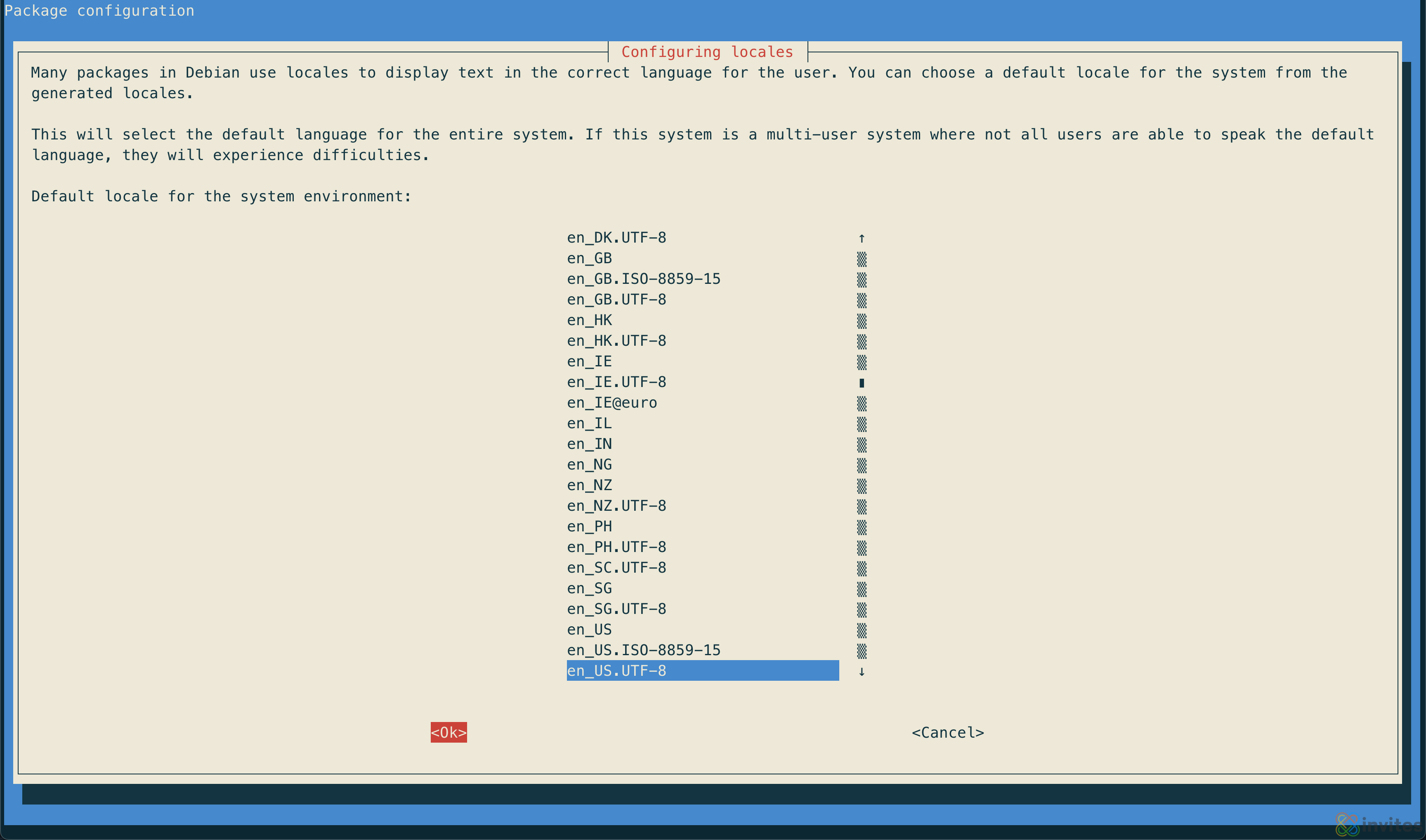
开启直通能力
如果你的机器有核显,需要直通或者硬解,可能需要i915驱动
i915驱动,添加低功耗核显相应参数(开启低电压模式的硬件编码器需要Linux内核开启HuC固件),需要重启
关于核显直通相关理解,可以参考 https://post.smzdm.com/p/aqxovxl2/ 讲的很细致。
各模块详细解释参考 https://www.cyril.vip/blog/note/system/enable-huc-for-iris-xe/
cat >> /etc/modprobe.d/i915.conf <<EOF
options i915 enable_guc=3
EOF
# 重启
reboot
# 查看 GuC HuC 是否正常
dmesg -T | grep -iE "i915|dmr|dmc|guc|huc"开启 IOMMU
# Intel(AMD的把 intel_iommu 改成 amd_iommu)
# pci_pt_e820_access=on pci=assign-busses 是 SR-IOV 相关
cat > /etc/default/grub.d/iommu.cfg <<EOF
GRUB_CMDLINE_LINUX_DEFAULT="\${GRUB_CMDLINE_LINUX_DEFAULT} intel_iommu=on iommu=pt pci_pt_e820_access=on pci=assign-busses"
EOF
# 禁用帧缓冲区
# 在 Linux 启动过程的早期,在图形驱动程序加载之前,Linux 使用 EFI/VESA 帧缓冲区,具体取决于系统是使用 UEFI 还是传统 BIOS 启动。无论使用哪个,都没有区别。Linux 将使用由系统固件选择的主 GPU。
cat > /etc/default/grub.d/disable_frame_buffer.cfg <<EOF
GRUB_CMDLINE_LINUX_DEFAULT="\${GRUB_CMDLINE_LINUX_DEFAULT} video=vesafb:off,efifb:off"
EOF
# 更新启动配置
update-grub
# 重启
reboot
# IOMMU分组校验
find /sys/kernel/iommu_groups/ -type l
# 如果分组有问题,启用ACS补丁(N6005、i5-1235U 不需要)
cat > /etc/default/grub.d/pcie_acs_override.cfg <<EOF
GRUB_CMDLINE_LINUX_DEFAULT="\${GRUB_CMDLINE_LINUX_DEFAULT} pcie_acs_override=downstream,multifunction"
EOF
# 更新启动配置
update-grub
# 重启
reboot
# 查看是否生效
dmesg -T | grep -e DMAR -e IOMMU -e AMD-Vi
# IOMMU隔离校验
find /sys/kernel/iommu_groups/ -type l
# 查看自己的分组明细
cat > ~/iommu_group_info.sh << EOF
#!/bin/bash
shopt -s nullglob
for g in \`find /sys/kernel/iommu_groups/* -maxdepth 0 -type d | sort -V\`; do
echo "IOMMU Group \${g##*/}:"
for d in \$g/devices/*; do
echo -e "\\t\$(lspci -nns \${d##*/})"
done;
done;
EOF
chmod u+x ~/iommu_group_info.sh
~/iommu_group_info.sh最后的 iommu_group_info.sh 执行出结果类似于这样就是成功了
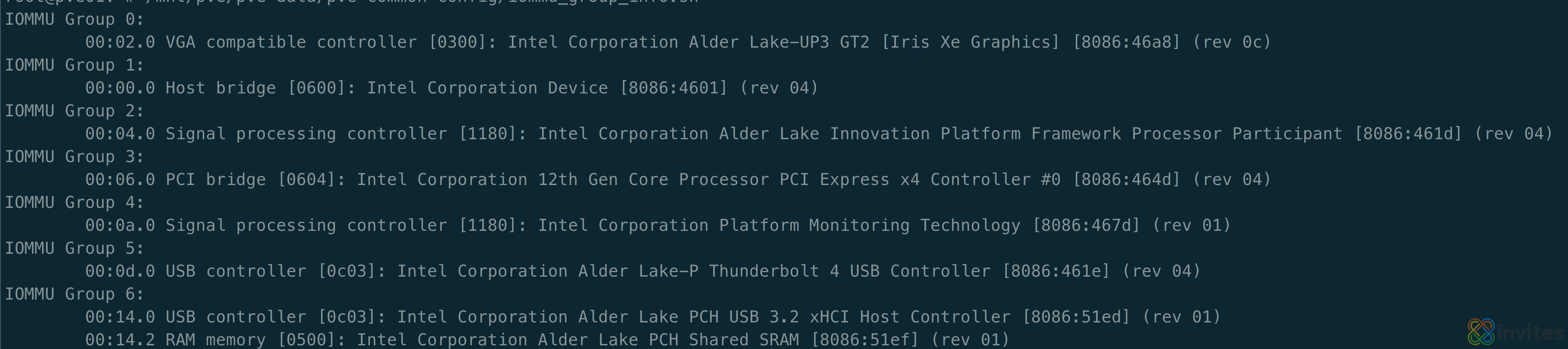
开启 VFIO
# 加载 vfio 相关模块
cat >> /etc/modules-load.d/vfio.conf <<EOF
vfio
vfio_iommu_type1
vfio_pci
vfio_virqfd
EOF
# 检测是否支持中断重映射
dmesg -T | grep 'remapping'
# 如果不支持,添加以下配置(N6005 不需要)
echo "options vfio_iommu_type1 allow_unsafe_interrupts=1" > /etc/modprobe.d/iommu_unsafe_interrupts.conf
# 查看核显以及声卡的供应商和设备ID
lspci -n | grep -E "0300|0403"
# 写入 vifo 配置文件(显卡声卡直通才添加此配置)
echo "# options vfio-pci ids=8086:4e71,8086:4dc8 disable_vga=1" > /etc/modprobe.d/vfio.conf
echo "# options vfio-pci ids=8086:461d,8086:51c8,8086:5182,8086:51a3,8086:51a4 disable_vga=1" > /etc/modprobe.d/vfio.conf
# 阻止宿主机加载相应模块(显卡声卡直通才添加此配置)
cat > /etc/modprobe.d/blacklist.conf <<EOF
# blacklist amdgpu
# blacklist radeon
# blacklist nouveau
# blacklist nvidia
EOF
# 重启
reboot
# 重启后检查模块是否正常加载
lsmod | grep vfio更新 intel-microcode (Intel处理器微码)
# 查看微码驱动版本
dmesg -T | grep microcode
grep 'stepping\|model\|microcode' /proc/cpuinfo
# 更新稳定版微码(推荐)
apt install intel-microcode -y
# 更新最新版(测试版本) - 先安装依赖
apt install iucode-tool -y
# 下载最新版本
wget https://mirrors.ustc.edu.cn/debian/pool/non-free/i/intel-microcode/intel-microcode_3.20230214.1~deb11u1_amd64.deb
# 安装
dpkg -i intel-microcode_3.20230214.1~deb11u1_amd64.deb
# 删除安装包
rm -f intel-microcode_3.20230214.1~deb11u1_amd64.deb
# 重启
reboot
# 重新查看微码驱动版本
dmesg -T | grep microcode
grep 'stepping\|model\|microcode' /proc/cpuinfo如果需要用核显硬解,推荐安装 intel-gpu-tools
apt install intel-gpu-tools -y
# 类似 time
intel_gpu_time [application]
# 类似 top
intel_gpu_top
# 查看频率
intel_gpu_frequency补充一下网桥的设置
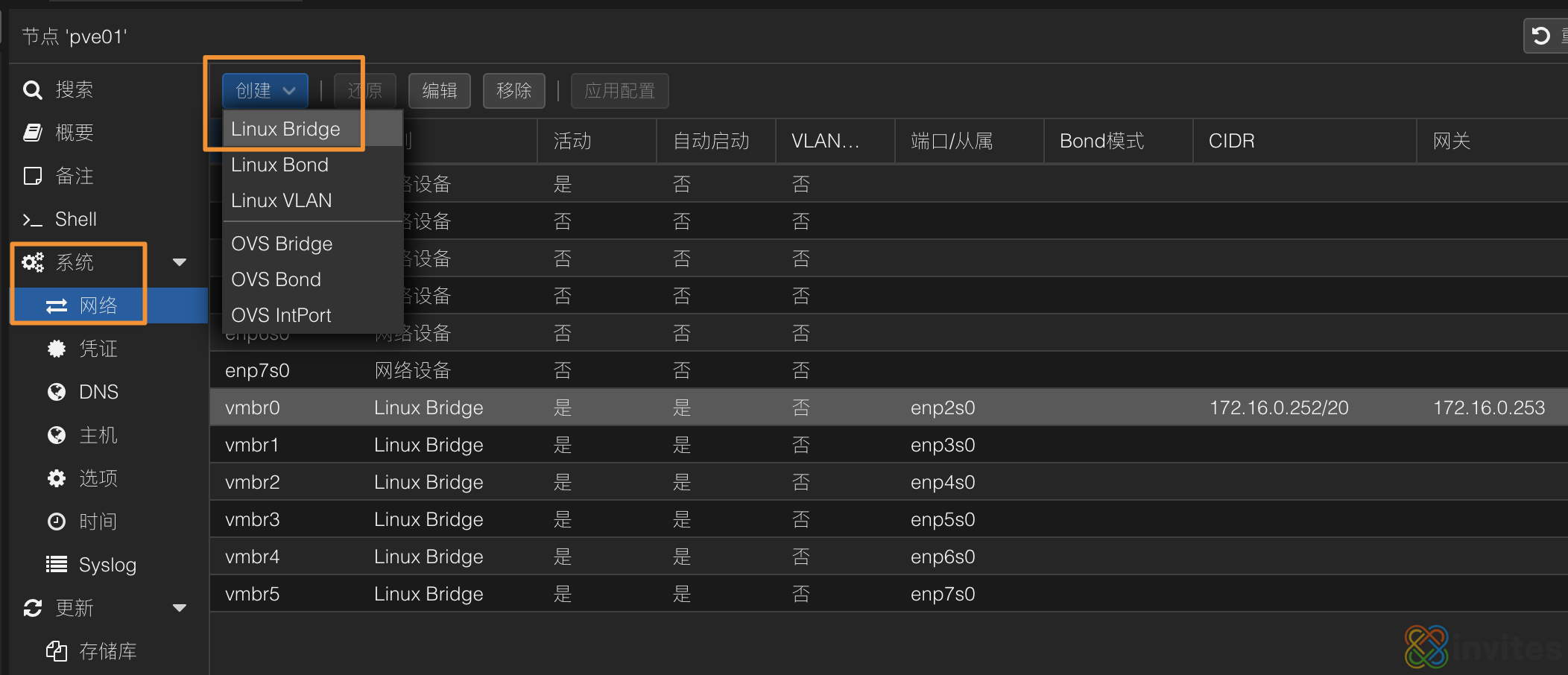
这里多个要桥接的接口用空格分割,注意直通接口不能加入网桥